Vários usuários encontram 0x800701E3 ao executar uma operação de disco rígido / Cartão SD que envolve copiar ou mover arquivos em um computador Windows. Na maioria dos casos, o problema é relatado como ocorrendo quando o usuário tenta mover arquivos de um disco rígido para outro. Outros usuários relatam que o problema ocorre quando tentam limpar a instalação do Windows 10 ou uma versão diferente do Windows. Olhando para o código de status, aparece o erro 0x800701E3 DEVICE_HARDWARE_ERROR, »A solicitação falhou devido a um erro fatal de hardware do dispositivo«.
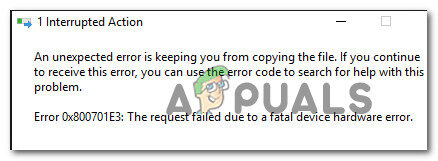 0x800701E3 -DEVICE_HARDWARE_ERROR, “A solicitação falhou devido a um erro fatal de hardware do dispositivo”.
0x800701E3 -DEVICE_HARDWARE_ERROR, “A solicitação falhou devido a um erro fatal de hardware do dispositivo”.
O que está causando o código de erro 0x800701e3?
Infelizmente, este problema específico está associado a um sério problema de hardware que normalmente não pode ser corrigido. A maioria das vezes, o problema é um sinal inequívoco de que a unidade está falhando. Vendo esta mensagem, sua primeira parada deve ser recuperar o máximo de dados possível antes que não seja tarde demais.
Você pode usar este artigo (aqui) para duas soluções de recuperação que permitirão que você recupere dados de um disco com defeito.
Melhoria: Acontece que a mensagem de erro também pode ser causada por um periférico com defeito, como um cabo SATA ou adaptador de cartão SD.. Também é possível que apareça um falso positivo se você receber esse erro ao tentar limpar a instalação de uma versão do Windows a partir de uma mídia de instalação criada por canais não oficiais..
Mas mesmo que o erro 0x800701e3 seja um sinal óbvio de que a unidade está falhando, conseguimos encontrar algumas soluções que lhe permitirão contornar a mensagem de erro e concluir a transferência de dados.
Uma vez que nem todos os métodos se aplicam ao seu cenário, Recomendamos que você siga as soluções possíveis na ordem em que são apresentadas e pule aquelas que não se aplicam ao seu cenário..
Método 1: lidar com setores defeituosos
Se você ver o erro 0x800701E3 Quando você tenta limpar uma versão da instalação do Windows, provavelmente é porque seu disco rígido contém muitos setores defeituosos. Existem alguns utilitários integrados que são capazes de reparar setores defeituosos até certo ponto.
Alguns usuários afetados relataram que conseguiram concluir a instalação sem o erro 0x800701E3 depois de realizar as verificações CHKDSK e SFC na unidade afetada. Veja como fazer:
-
Inicie o seu computador e pressione qualquer tecla para inicializar a partir da mídia de instalação enquanto a mensagem é exibida.
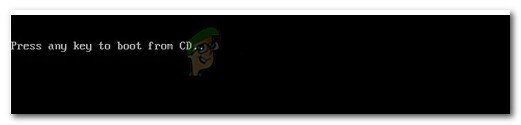 Pressione qualquer tecla para inicializar a partir da mídia de instalação
Pressione qualquer tecla para inicializar a partir da mídia de instalação -
Na tela inicial de instalação do Windows, clique em Reparar o seu computador.
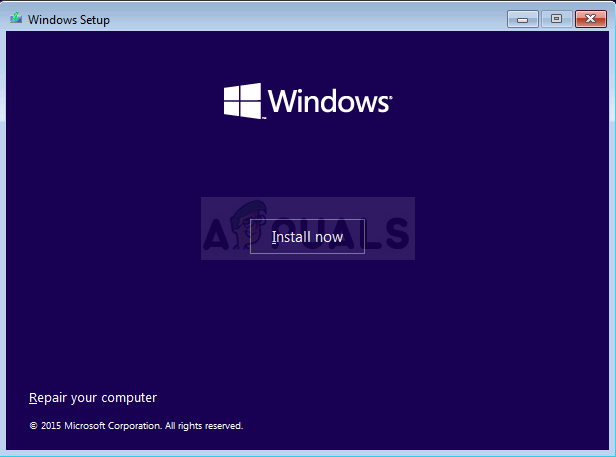 Escolha Reparar o seu computador no menu de configurações do Windows
Escolha Reparar o seu computador no menu de configurações do Windows -
Dentro do menu Opções Avançadas, vá para Solução de problemas e clique em Prompt de comando.
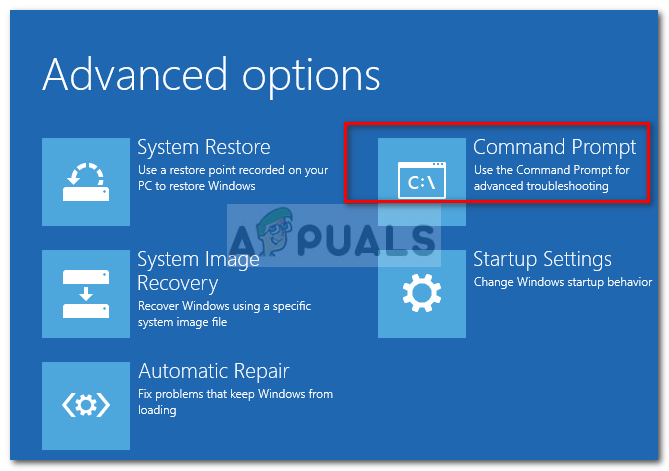 Símbolo de comando aberto
Símbolo de comando aberto -
No prompt de comando, digite o seguinte comando e pressione Enter para executar uma verificação CHKDSK na unidade afetada:
chkdsk / f X: Observação: X é simplesmente um espaço reservado. Substitua-o pela letra da unidade afetada.
Esta verificação irá verificar e reparar arquivos de sistema perdidos ou danificados.
-
Assim que a verificação do CHKDSK for concluída, digite o seguinte comando e pressione Enter para executar uma varredura SFC (Verificador de arquivos do sistema):
sfc / scannow Nota: Este comando verificará todos os arquivos protegidos do sistema e substituirá os arquivos corrompidos por uma cópia em cache.
-
Depois que a segunda varredura for feita, tente limpar a instalação da versão do Windows novamente e veja se o processo consegue ser concluído sem o erro 0x800701E3.
Se este método não fosse aplicável ou não resolvesse o problema, vá para o próximo método abaixo.
Método 2: desabilitar inicialização segura
Alguns usuários afetados relataram que o erro 0x800701E3 não ocorreu mais durante uma instalação limpa do Windows depois que desativaram o UEFI Secure Boot / BOTA.
Secure Boot é um padrão da indústria desenvolvido pelos principais fabricantes da indústria de computadores para garantir que os PCs usem software exclusivamente de fabricantes de equipamentos originais. (OEM). Porém, Este recurso de segurança é conhecido por criar problemas com a mídia de instalação criada fora dos canais oficiais (usando Rufus e outros programas semelhantes).
Aqui está um guia rápido para desativar a inicialização segura:
-
Pressione a tecla Configurações repetidamente após ligar sua máquina (durante a sequência de inicialização inicial).
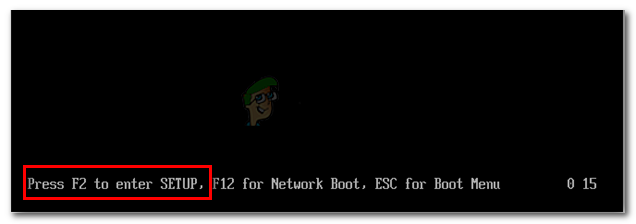 Pressione a tecla BIOS durante o procedimento de inicialização
Pressione a tecla BIOS durante o procedimento de inicializaçãoObservação: a maioria das vezes, a chave de configuração é visível na tela durante a tela inicial. Mas você também pode pesquisar online por sua chave de configuração específica ou, em geral, pressione as teclas que são usadas para este propósito: tecla Esc, Teclas F (F1, F2, F3, F8, F12) ou o Supr.
-
Depois de entrar no menu da BIOS, procure por uma configuração chamada Secure Boot e defina-a como Disabled. O nome e localização exatos variam de acordo com o fabricante, mas geralmente você os encontrará na guia Segurança; você também pode encontrá-los na guia Boot ou Authentication.
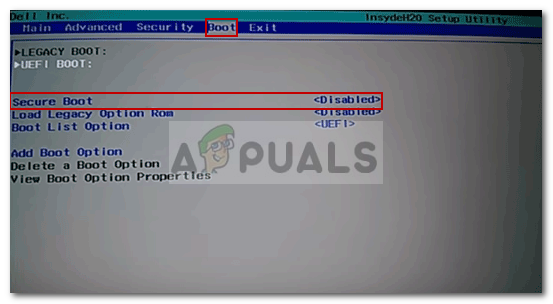 Desativar inicialização segura
Desativar inicialização segura -
Salve as alterações e saia da configuração do BIOS. Em seguida, tente limpar a instalação do Windows novamente e veja se continua recebendo o erro 0x800701E3.
Se você continuar vendo a mesma mensagem de erro ou se este método não se aplicar ao seu cenário atual, vá para o próximo método.
Método 3: mudando o cabo de conexão / adaptador de cartão
Esse erro geralmente indica um problema eletrônico no gabinete de hardware. / cartão SD. Porém, existem alguns casos em que o problema foi causado por um periférico, como um cabo SATA ou um adaptador de cartão SD.
Sim é possível, mudar adaptador de cartão SD / cabo de conectividade e veja se o problema persiste.
Caso este método não seja aplicável ao seu cenário atual, prossiga para o próximo método abaixo.
Método 4: repetir a operação uma e outra vez
Se os dados que você está tentando copiar ou mover são muito importantes, você pode conseguir os pedaços de volta tentando repetir o processo uma e outra vez.
E ao invés de copiar / mova todos os arquivos de uma vez, tente mover os dados separadamente e veja se funciona.
Vários usuários afetados relataram que foram capazes de copiar gradualmente os dados que anteriormente falhavam com o erro 0x800701e3, copiando os dados individualmente e tentando várias vezes até que a transferência fosse bem-sucedida..
Mas tenha em mente que este método só é eficaz com cartões SD com falha. E mesmo assim, só funcionará enquanto seções inteiras do chip dentro dele não falharem.
Se este método não for aplicável, prossiga para o próximo método abaixo.
Método 5: usar software de terceiros para recuperar dados
Existem alguns programas de computador especializados que o ajudarão a recuperar dados nos casos em que as tentativas de transferência tradicionais falhem.. A maior parte deste software é projetada para testar diferentes estratégias de enfrentamento, tente novamente e pule os blocos que não são transferíveis.
Testamos diferentes programas de recuperação gratuitos e podemos recomendar qualquer um dos seguintes:
Mas para manter as coisas simples, apresentaremos um guia de recuperação com Unstoppable Copier, uma vez que é amplamente considerada como a função de recuperação mais confiável do grupo. Veja como usá-lo:
-
Visite este link (aqui), selecione sua versão do Windows e clique no botão Download para iniciar o download do instalador.
 Baixando o instalador da copiadora imparável $ 0027s
Baixando o instalador da copiadora imparável $ 0027s -
Abra o executável de instalação e siga as instruções na tela para concluir a instalação do Unstoppable Copier.
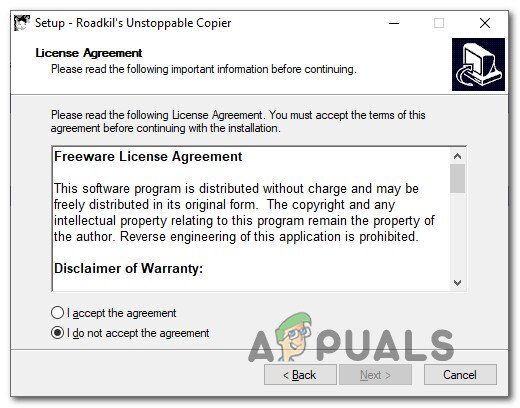 Instalando uma copiadora imparável
Instalando uma copiadora imparável -
Assim que a instalação for concluída, inicie o Unstoppable Copier e aceite o Contrato de Licença do Usuário Final.
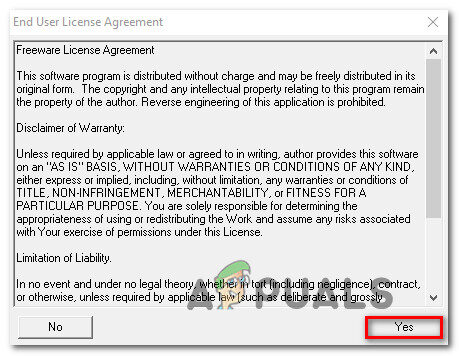 Aceitação do acordo do usuário
Aceitação do acordo do usuário -
Dentro de uma cópia imparável, vá para a guia Copiar e defina a unidade com falha como origem. Mais tarde, defina uma unidade saudável como uma meta. Mais tarde, basta pressionar o botão Copiar para iniciar a transferência.
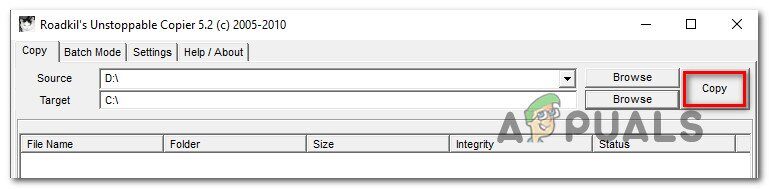 Transferência de dados com copiadora imparável
Transferência de dados com copiadora imparávelAssim que o processo começar, o programa tentará automaticamente diferentes estratégias de transferência e ignorará setores defeituosos que não podem ser recuperados. Quando o processo termina, navegue até o local de destino e veja se conseguiu recuperar seus dados.
Postagem Relacionada:
- A temperatura da bateria está muito baixa
- “pip” não reconhecido como um comando interno ou externo
- Apenas uma instância de wusa.exe pode ser executada
- Malwarebytes Real-Time Layers of Protection Shutdown
- O iTunes não consegue ler o conteúdo do iPhone
- ▷ Como corrigir o código de erro Netflix M7121-1331-P7 e M7111-1331-4027






